Šiame vadove paaiškinamos klaidos „Windows 11 tvarkyklės naujinimai 0x80070103“ priežastys ir paaiškinami būdai, kaip ją ištaisyti naudojant šį turinį:
- Kas sukelia „Windows 11“ tvarkyklės naujinimų 0x80070103 klaidą?
- Kaip ištaisyti „Windows 11“ tvarkyklės naujinimų 0x80070103 klaidą?
Kas sukelia „Windows 11“ tvarkyklės naujinimų 0x80070103 klaidą?
Nėra tikslios priežasties, kodėl „ „Windows 11“ tvarkyklės naujinimų 0x80070103 klaida “. Tačiau šios priežastys gali būti atsakingos už „ Tvarkyklės naujinimai 0x80070103 “ klaida:
- „Windows“ naujinimas bando įdiegti pasikartojančią tvarkyklę, kuri gali būti suaktyvinta identiškos aparatinės įrangos atveju.
- „Windows“ naujinimas bando įdiegti nesuderinamą tvarkyklę, kurios aparatinė įranga atsisako.
Kaip ištaisyti „Windows 11“ tvarkyklės naujinimų 0x80070103 klaidą?
Nėra absoliutaus klaidos pataisymo “ Windows 11 tvarkyklės naujinimai 0x80070103 “ klaida. Tačiau galite išbandyti šiuos pataisymus, kurie gali išspręsti šią problemą.
1 būdas: ištaisykite „Windows 11“ tvarkyklės naujinimų 0x80070103 klaidą naudodami „Windows Update“ trikčių šalinimo priemonę
„Microsoft“ iš anksto įdiegė kelis „Windows 11“ trikčių šalinimo įrankius, kurie padeda vartotojams automatiškai aptikti ir išspręsti problemas. Norėdami pataisyti „ Ištaisykite „Windows 11“ tvarkyklės naujinimų 0x80070103 klaidą “, atlikite šiuos veiksmus:
1 veiksmas: atidarykite „Windows“ nustatymus
Norėdami paleisti „Windows“ nustatymą, paspauskite „ Windows + I ' Raktas:
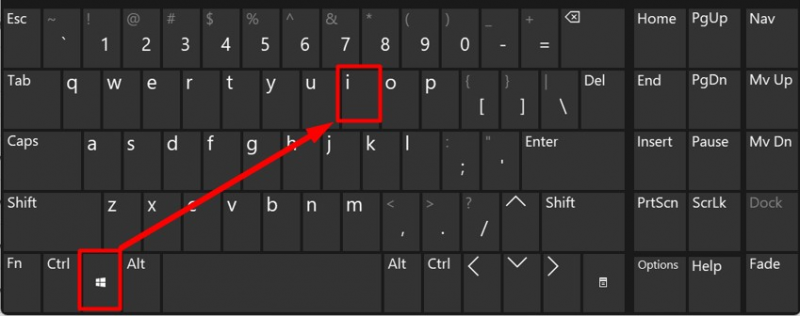
2 veiksmas: raskite „Windows Update“ trikčių šalinimo įrankį
„Windows“ nustatymuose pasirinkite „ Sistema “ iš kairiosios srities ir spustelėkite „ Trikčių šalinimas “, kaip paryškinta toliau:
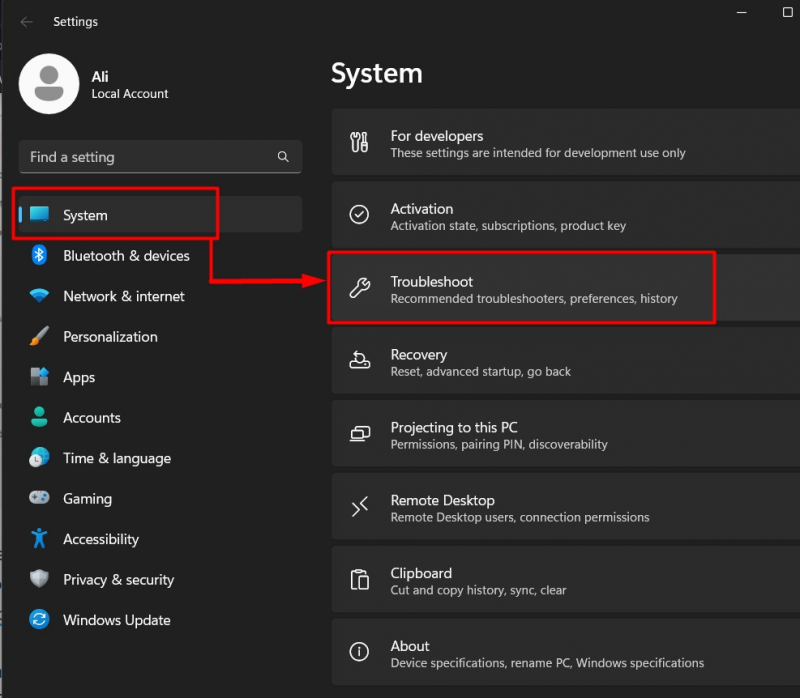
Kitame lange atidarykite „ Kiti trikčių šalinimo įrankiai “ variantas:
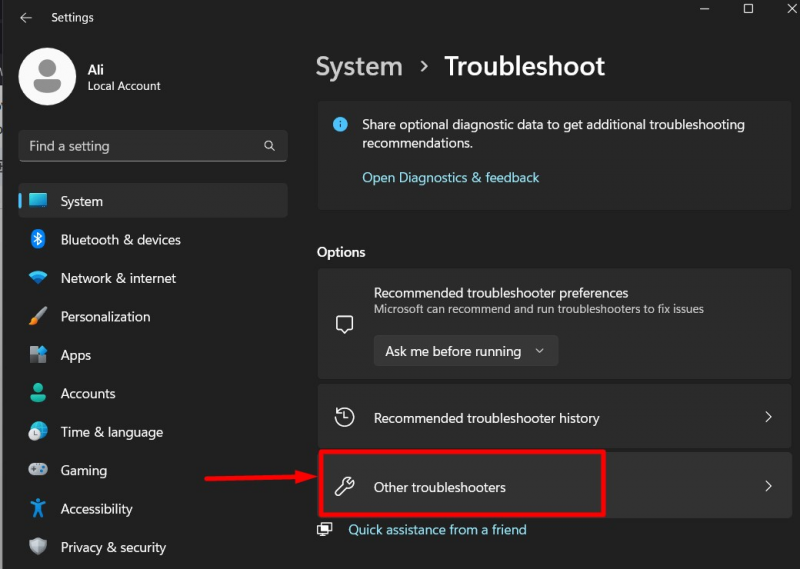
3 veiksmas: paleiskite „Windows Update“ trikčių šalinimo įrankį
Viduje ' Kiti trikčių šalinimo įrankiai “ langą, suaktyvinkite „ Bėk “ mygtuką prieš “ Windows 'naujinimo “ variantas:
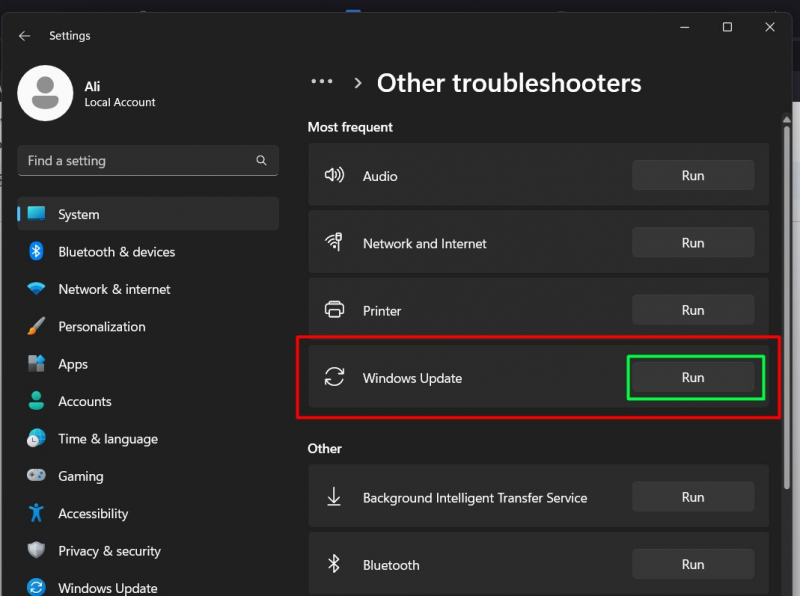
Dabar ji ieškos problemų, susijusių su „ Windows 'naujinimo “ ir automatiškai juos ištaisyti:
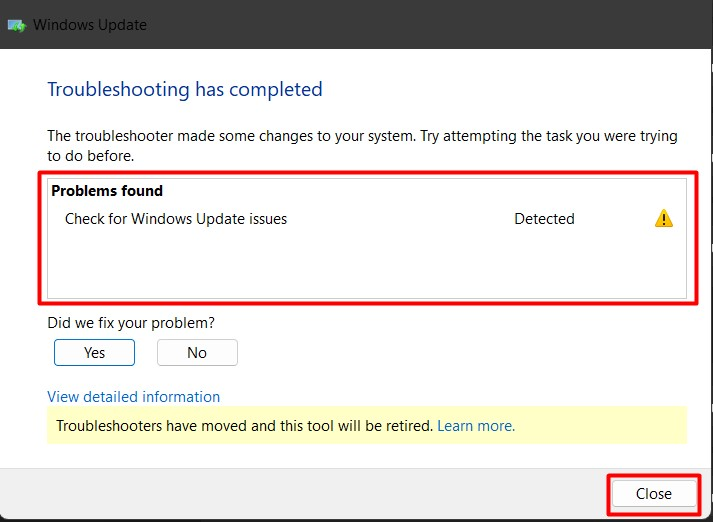
Kaip matyti aukščiau, „Windows trikčių šalinimo priemonių“ era baigiasi, apie kurią kalbama šį vadovą .
2 būdas: ištaisykite Windows 11 tvarkyklės naujinimų 0x80070103 klaidą ištrynę SoftwareDistribution (Windows naujinimo) aplanką
„SoftwareDistribution“ yra pagrindinis „Windows“ OS aplankas, susietas su „Windows“ naujinimais. Jame yra reikalingi failai, leidžiantys „Windows“ operacinei sistemai greitai patikrinti, ar nėra naujinimų. Kartais tai gali sukelti konfliktų, dėl kurių atsiranda klaidų, pvz. Windows 11 tvarkyklės naujinimai 0x80070103 “. Norėdami tai ištaisyti, turite ištrinti aplanką „SoftwareDistribution“, naudodami toliau nurodytus veiksmus vadovas .
3 būdas: ištaisykite „Windows 11“ tvarkyklės naujinimų 0x80070103 klaidą įdiegdami pasirenkamą naujinimą
„Pasirenkami naujinimai“ gali būti atsarginė kopija, kai vartotojas negali įdiegti tvarkyklės naudodamas „Automatinius naujinimus“. Šie naujinimai gali išspręsti „ Windows 11 tvarkyklės naujinimai 0x80070103 “ klaida. Norėdami naudoti pasirenkamą naujinimo parinktį, atlikite toliau nurodytus veiksmus.
1 veiksmas: atidarykite „Windows“ nustatymus
Langai ' Nustatymai “ yra GUI pagrįsta įvairių pritaikymų rinkinys. Norėdami jį paleisti, paspauskite „ Windows + I ' Raktas:
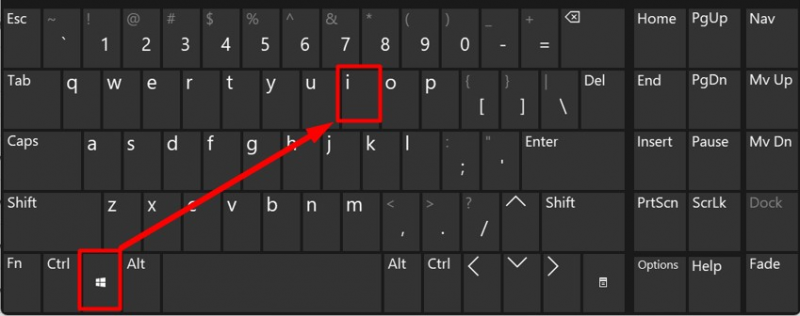
2 veiksmas: raskite pasirenkamus naujinimo nustatymus
Skydelyje „Nustatymai“ pasirinkite „ Windows 'naujinimo “ nustatymus iš kairiosios srities ir paspauskite “ Išplėstiniai nustatymai “, kaip paryškinta toliau:
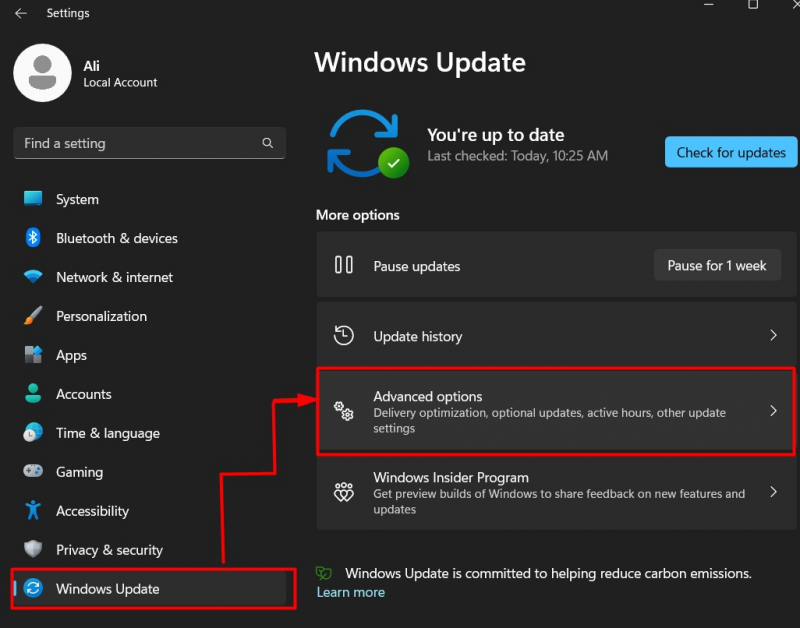
Šiame lange raskite „ Neprivalomi atnaujinimai “ variantas:
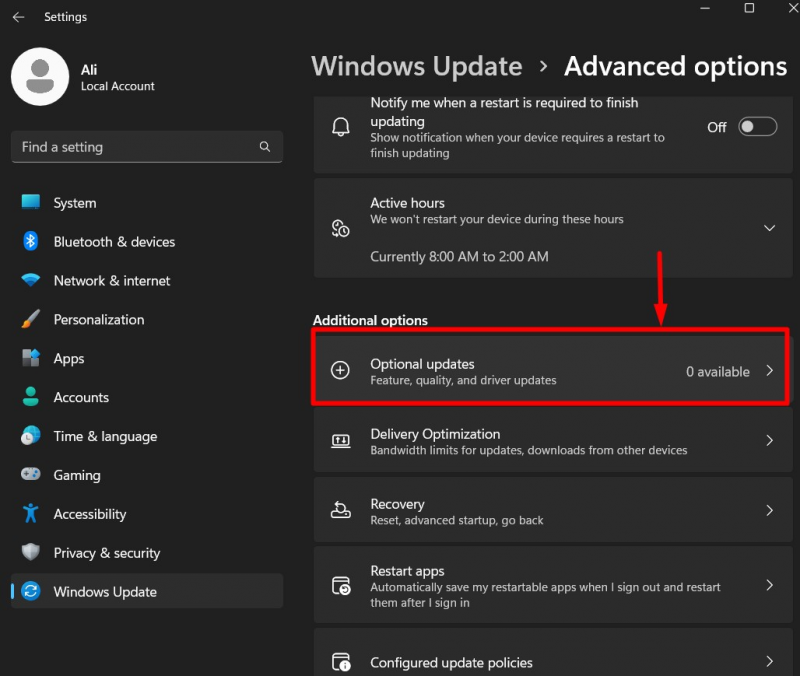
3 veiksmas: patikrinkite ir įdiekite pasirenkamus naujinimus
Atlikę 2 veiksmą, pamatysite galimus pasirenkamus sistemos naujinimus. Vartotojai gali įdiegti reikiamą tvarkyklę iš čia, jei yra:
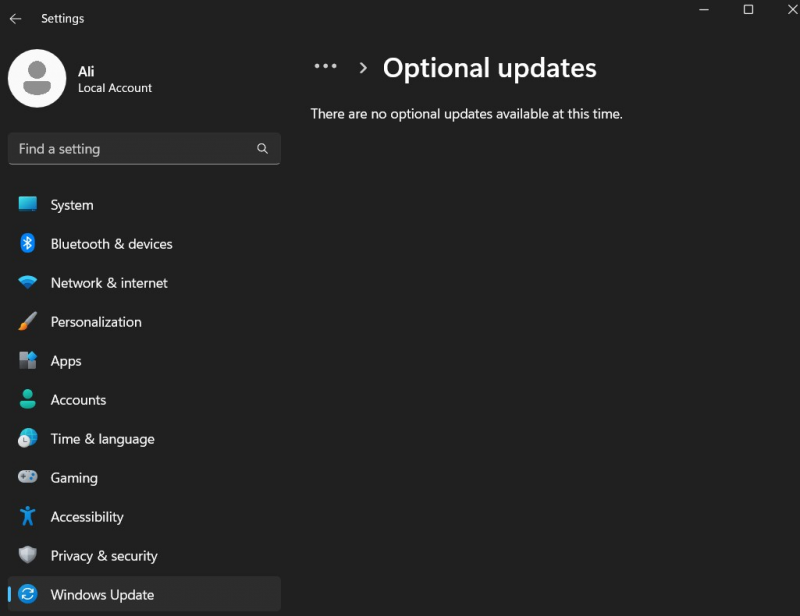
4 būdas: ištaisykite „Windows 11“ tvarkyklės naujinimų 0x80070103 klaidą naudodami DISM įrankį
„ DISM.exe “ arba „ Diegimo vaizdo aptarnavimas ir valdymas “ yra naudingas įrankis, padedantis išspręsti daugumą problemų, susijusių su „Windows“ naujinimais naudojant komandinę eilutę. Sekite tai išsamus vadovas kuri naudoja ' DISM.exe “ įrankis, skirtas išspręsti “ Windows 11 naujinimas ' Problemos.
Tai beveik viskas, susijusi su „Microsoft Windows 11 tvarkyklės naujinimų 0x80070103 klaida“ ir jos ištaisymo būdais.
Išvada
„ Microsoft Windows 11 tvarkyklės naujinimai 0x80070103 “ klaida atsiranda, kai vartotojas bando įdiegti tvarkyklę per „Windows Update“ ir įdiegiama pasikartojanti tvarkyklė. Jis ištaisomas paleidus „ Atnaujinti trikčių šalinimo įrankį “, ištrinant „ Programinės įrangos platinimas “ aplanką, kuriame veikia „ DISM.exe “ nuskaito arba įdiegia „ Neprivalomi atnaujinimai “. Šiame vadove paaiškinta klaida „Microsoft Windows 11 tvarkyklės naujinimai 0x80070103“ ir jos ištaisymo būdai.